- {{item.name}}
PCS 7项目中如何设置正确的语言选项





- 0
- 1884
- 2204
PCS 7系统支持多语言的功能,既可以在运行环境下通过语言切换界面进行显示语言(操作面板文本、报警文本)的切换,又可以在组态界面中通过相应的语言切换菜单切换组态界面的语言显示(Step 7菜单、WinCC菜单等)。PCS 7从V6.1版本开始,到现在的V7.0版本、V7.1版本均支持中文语言。实际项目使用过程中,如果希望使用PCS 7的多语言功能,正确的设置操作系统的语言选项、PCS 7项目的语言选项变得非常重要。下面举三个实际的案例,为大家讲解正确的语言设置过程。
案例1:安装PCS 7中文版后,在CFC编程中调入PCS 7库中的功能块时,相应的管脚显示为乱码,OS运行环境下相应功能块的面板中显示的文本也为乱码,如下图所示。

图 1 功能块管脚文本显示为乱码
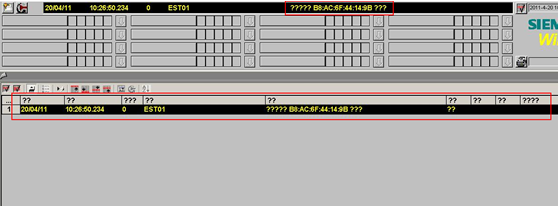
图 2 报警文本及报警列显示问号
该问题主要是因为安装的英文操作系统的区域语言设置不正确,未打开操作系统的中文语言支持导致的。请参考如下步骤进行正确的操作系统区域语言设置。
1. 根据相应PCS 7版本要求安装对应的英文操作系统后,打开操作系统的控制面板,双击区域语言设置选项。

图 3 打开区域语言设置选项
2. 分别进行如下设置:

图 4 为Standard and format选择Chinese PRC

图 5 打开东方亚洲语言支持

图 6 为Unicode programs选择Chinese PRC,并打开简体中文支持
进行上述设置后,即可在系统中正确显示中文语言和进行中文字符的输入。
案例2:安装PCS 7英文版,运行OS,功能块的弹出面板显示文本为空,系统报警文本也为空,如下图所示。

图 7 面板显示文本为空

图 8 报警文本为空
该问题主要是因为PCS 7项目中显示语言设置不正确,英文的PCS 7系统中激活了中文语言支持导致的。请参考如下步骤进行正确的PCS 7项目语言设置。
1. 创建PCS 7项目后,点击Options菜单® Lanuage for Display Devices...。
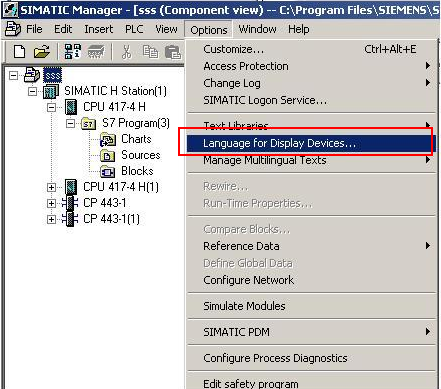
图 9 打开项目语言设置对话框
2. 参考下图进行正确的语言设置,从左侧Available Languages中选择English (united States)到右侧的Installed Languages in Project,去除Chinese (PRC)。并选择English (united States)后,点击下侧的Set as default将英文设置为项目的默认语言,点击OK按钮关闭该对话框。

图 10 选择安装英文语言,并设置英文语言为默认语言选项
3. 打开OS项目,选择Computer Properties打开计算机属性对话框。
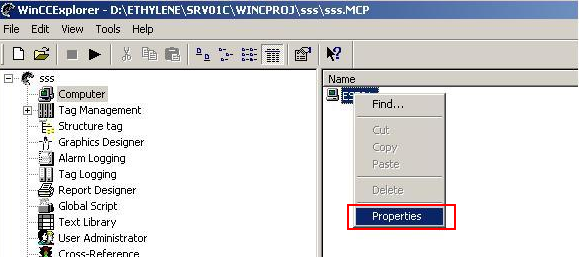
图 11 打开项目的计算机属性设置对话框
4. 参考下图,将运行语言和默认语言设置为English。
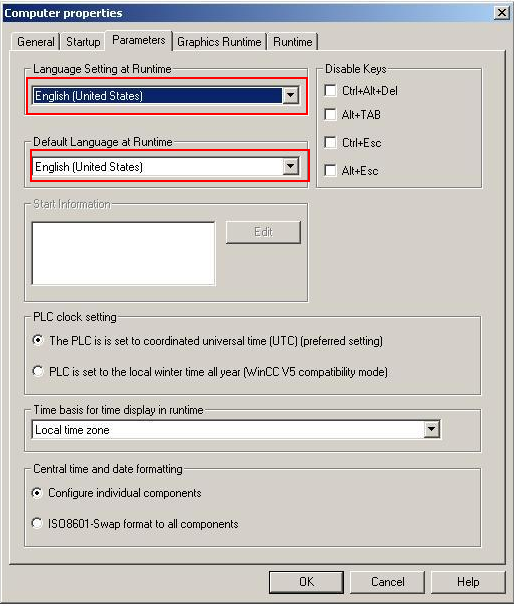
图 12 设置运行语言和默认语言为English
进行上述设置后,即可在OS中正确显示文本。
需要注意的是PCS 7英文版不支持中文语言和英文语言的切换功能,所以如果希望在项目中支持英文和中文语言的切换功能,则必须安装PCS 7中文版。安装PCS 7中文版后,上图中的图 10的内容需要进行如下设置,安装中文语言支持和设置中文为默认语言。
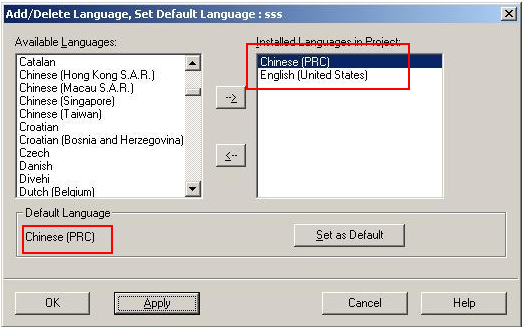
图 13 项目语言设置中安装中文语言及设置中文为默认语言
案例3:在某台工程师站组态的PCS 7项目拷贝到另外一台工程师站后,无法通过PCS 7打开该项目,选择该项目打开时,系统提示如下对话框。

图 14 无法打开项目,语言不兼容
如果该项目为多项目,则会显示如下内容。

图 15 多项目中显示该项目语言不兼容
该问题主要是因为未打开项目的多语言兼容模式导致的。PCS 7系统为规避文本显示乱码的问题,默认将多语言兼容模式关闭,可参考如下步骤打开该功能。
1. 创建PCS 项目后,点击右键打开项目属性对话框。

图 16 打开项目属性对话框
2. 激活多语言兼容模式选项。
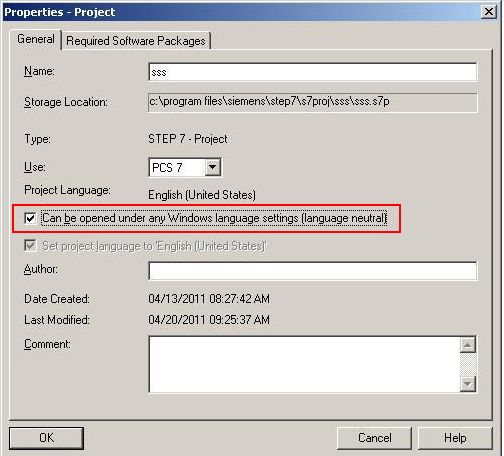
图 17 激活多语言支持模式
进行上述设置后,即可正常打开该项目。
如上通过三个实际案例为大家介绍了PCS 7多语言设置的相关内容。更多关于PCS 7中文版安装的内容及PCS 7多国语言功能的内容请参考如下文档:
PCS 7 V7.1中文版安装步骤说明:
79170474
PCS 7 V7.0 SP1中文版安装步骤说明(更新版):
78032127
PCS7的多国语言功能:
79169868
关键词
PCS 7, WinCC, 多语言,系统语言,项目语言,乱码
- 评论
- 收藏 收藏
- 点赞 点赞
- 纠错 纠错
 关联文档
关联文档
- 在WinCC(TIA Portal)项目中,如何正确的使用面板,模板,弹出窗口和滑入窗口?
- 当通信模块 CM1242-5 的 GSD 文件在 DP 主站项目中配置时,在 S7-1200 的项目中如何设置传输区域的一致性?
- PCS 7中如何设置项目的访问保护
- 为什么当 PG/PC 接口设置不正确的时候 S7-1200/S7-1500 不能和 Runtime 仿真通讯?
- 在PCS 7 项目中,如何同时使用两个库中同名的功能块?
- PCS 7中,如何向未组态在同一个多项目中的H CPU发送数据?
- 如何知道是否使用了正确的 EDDL ?
- 为什么PCS 7项目中当前报警的显示时间与本地时间不一致
- 如何将 WinCC Unified 中最后使用的运行时语言设置为启动运行的语言?
- 使用S7-1200时,为什么会有消息提示信号板由于不正确的类型而不可用?













 西门子官方商城
西门子官方商城







.png)












{{item.nickName}}